Ich habe mal wieder ein neues Spielzeug. Genauer gesagt handelt es sich um einen Arduino Uno R3 über den ihr in der nächsten Zeit sicher den ein oder anderen Artikel lesen werdet. Doch kommen wir zurück zur Überschrift.
Leider sind die Treiber des Arduinos nicht für Windows 8 signiert. Das heißt, beim Versuch der Installation der Treiber würdet ihr erst mal eine schöne Fehlermeldung, die in etwa wie folgt aussehen dürfte, zu Gesicht bekommen. (Zum Vergrößern bitte anklicken.)
Vor der Installation:
Damit uns das nicht passiert, müssen wir vor der Installation der Treiber, also erstmal die Installation von unsignierten Treibern unter Windows 8 ermöglichen. Wie das geht, könnt ihr in diesem Artikel von mir nachlesen. Wenn ihr die Schritte des Artikels befolgt habt, kann es mit der eigentlichen Installation der Arduino Treiber für Windows 8 losgehen.
Schritt 1:
Steckt den Arduino per USB-Kabel an den Computer und öffnet den Gerätemanager (Explorer->Systemsteuerung->Gerätemanager). Der Arduino müsste als unbekanntes Gerät angezeigt werden. Macht einen Rechtsklick darauf und wählt den Punkt “Treiber installieren/aktualisieren”.
Wählt danach die Option “Auf dem Computer nach Treibersoftware suchen”, da ihr über das Internet mangels signierter Treiber eh keinen passenden finden werdet.
Schritt 2:
Wählt nun den Ordner aus, in dem sich die Arduino-Treiber auf eurer Festplatte befinden. Normalerweise findet ihr die Treiber in einem Unterordner namens “drivers” im Ordner der Arduino Entwicklungsumgebung. Falls ihr die Entwicklungsumgebung noch nicht geladen habt, könnt ihr sie hier downloaden. Früher oder später braucht ihr die IDE sowieso.
Schritt 3:
Einen dritten Schritt gibt es eigentlich gar nicht. Folgt den weiteren Schritten des Treiberinstallationsdialogs und schon sollte der Treiber installiert sein und der Arduino, wie im obigen Bild, korrekt im Gerätemanager angezeigt werden.
Und nun wünsche ich viel Spaß beim Arduino Basteln. Solltet ihr schon eigene Projekte umgesetzt haben, so würde ich mich freuen, darüber etwas in den Kommentaren zu lesen. Gerne könnt ihr auch einen Link zu eurer Homepage posten, wenn ihr dort etwas über euer Projekt verfasst habt.
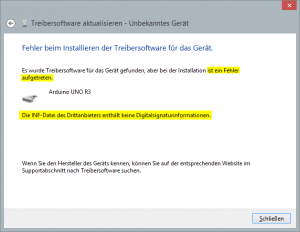
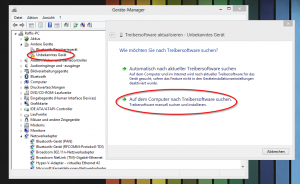
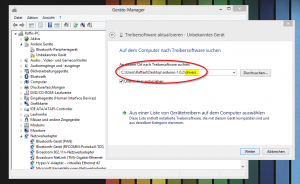
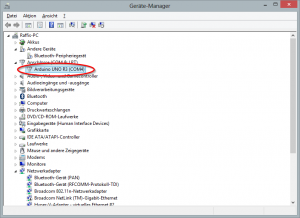
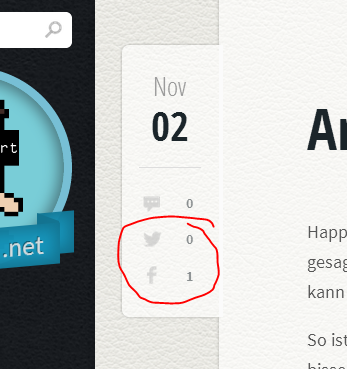
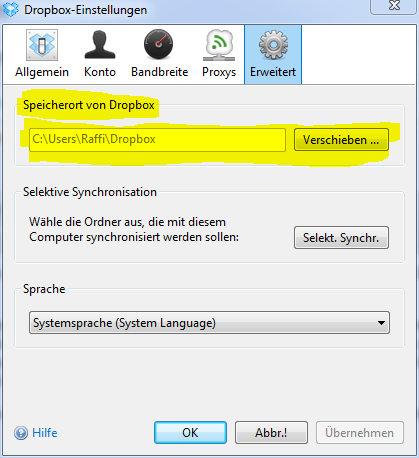
Ich habe das Problem, das ich beim Neustarten nichts auswählen kann, also weder F7 noch die Taste7… Auch Eingabe und F10 funktioniert nicht, er schaltet sich nach ca 2 Minuten einfach aus.
MfG
Timo
Den Auswahlbildschirm siehst du aber, ja? Du kannst lediglich keine Auswahl treffen? Wenn dem so ist, dann vorne weg mal die einfachste Vermutung. Hast du die Zahlen im Ziffernblock oder mittels der Zahlentasten über der Tastatur eingegeben? Wenn du den Zahlenblock genommen hast, hast du überprüft ob der Zahlenblock aktiviert ist? (Numlock-Taste)
Ansonsten könntest du übergangsweise eine andere Tastatur ausprobieren. Es könnte sein, dass es zumm Beispiel mit Funktastaturen Probleme geben kann.
Hey, danke für den Tipp. Auf meinem Media PC läuft bereits Win 8 und damit ich Adalight ans laufen bekomme muss ich irgendwie den Treiber rein kriegen.
Deine Anleitung hat mir geholfen.
Ich bekomme aber beim Neustart des PC, seit dem ich den Arduino installiert habe, immer Absturz Meldungen, welche aber nicht besonders aussagekräftig sind. Habt ihr dazu Informationen oder Erfahrungen?
Hallo Florian,
so ein Problem konnte ich bisher nicht beobachten. Was genau besagt denn die Fehlermeldung?
p.s.: Es scheint als hättest du in deinem Blog Probleme mit Umlauten. Ist dir das schon aufgefallen? ( Siehe Screenshot -> http://s14.directupload.net/images/121219/kithm8zt.png )
Cool,
da bin ich ja mal gespannt ,was du aus dem Arduino bastelst. Freu mich schon auf deine erstes Projekt…
Erstmal wird es wohl ein paar Einsteiger-Artikel geben. Also in Richtung LEDs, Display, etc ansteuern. Dann war Kommunikation unter Arduinos mittels 433Mhz geplant. Und später dachte ich an Arduino + Türöffner/Senseo/Funksteckdosen/Fernseher/Fernbedienung. Die Liste der Pläne ist lang… ;)